拡張子を表示させたい/拡張子とは?
拡張子とは?
拡張子(かくちょうし)。聞きなれない言葉かもしれません。
ファイル名に続けて表示される、「.」からはじまる3文字または4文字のアルファベットです。
よく見かけるものとしては、Webページの「 .html 」やエクセルの「 .xls 」「 .xlsx 」などでしょうか。これは、そのファイルがどんな種類のファイルかを表しているものです。そのため、ファイル名を変更したりするときに間違って消してしまうと、ファイル自体を開けなくなってしまったり、作業が面倒になったりします。
そのため、最近のWindowsでは拡張子を表示しない設定が標準になっています。
でも、画像の種類を知りたいときなど、拡張子を表示させたい時があります。どうすればいいんでしょう??
拡張子を表示させたい!その方法は?
1.コントロールパネルを開きます。
2.表示方法を【カテゴリ】からそれ以外のもの…アイコン表示に切り替えます。
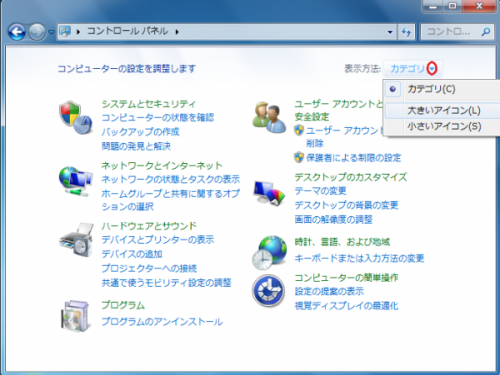
3.【フォルダオプション】を選びます
4.表示されたダイアログボックスから次のように設定します。
(この画面はWindows7のダイアログボックスです)
*【表示】タブ を開く
*「登録されている拡張子は表示しない-オン」 のチェックボックスをクリックしてオフにすると、
表示が「登録されている拡張子は表示しない-オフ」になります(下図参照)
*【OK】をクリック
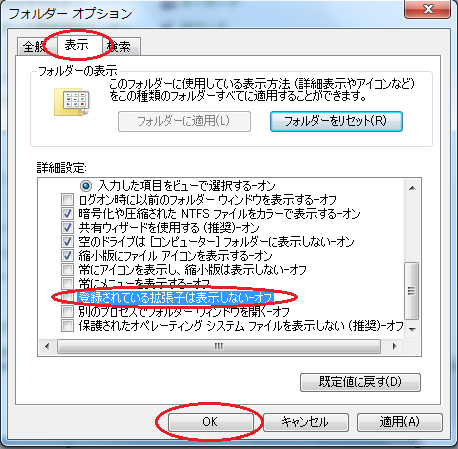
これで、拡張子が表示されるようになりました♪
保存していたファイルや写真などで確認してみましょう。
ピクチャフォルダの写真ファイル名に「 .jpg 」などが表示されていれば成功です!
The following two tabs change content below.


【講師、ITコンシェルジュ、ブロガー】
大学、専門学校の非常勤講師を経て現在はフリー。
オフィス系ソフトだけでなくIT全般の講習を中心に担当している。
ーー熊本県出身・血液型:B型・星座:うお座ーー
最新記事 by 坂本 実千代 (全て見る)
- 【PC初心者】簡単な方法で起動時間をスピードアップできるWindows基本技 - 2021/06/09
- 【パワポの初心者でも簡単マスター】基本~スライドショー実行まで - 2021/05/29
- 新生EdgeはGoogleChrome派にこそオススメ?!エッジとクローム徹底比較&「コレクション機能」の使い方も詳しく解説 - 2020/09/01
- Excel日付関数を極めよう!DATEDIF&TOFAY - 2020/07/03
- デスクトップの背景画像を表示しないようにする方法 - 2017/09/02
コメント
この記事へのトラックバックはありません。



この記事へのコメントはありません。